- Knowledge base
- CRM
- Proprietà
- Creare e utilizzare proprietà intelligenti
Creare e utilizzare proprietà intelligenti
Ultimo aggiornamento: 25 novembre 2025
Disponibile con uno qualsiasi dei seguenti abbonamenti, tranne dove indicato:
-
Marketing Hub Starter, Professional, Enterprise
-
Sales Hub Starter, Professional, Enterprise
-
Service Hub Starter, Professional, Enterprise
-
Data Hub Starter, Professional, Enterprise
-
Content Hub Starter, Professional, Enterprise
-
CRM HubSpot intelligente Professional, Enterprise
-
Commerce Hub Professional, Enterprise
-
Crediti HubSpot richiesti per determinate funzionalità
È possibile creare proprietà intelligenti, ovvero proprietà personalizzate relative all'azienda o ai contatti che è possibile arricchire utilizzando Breeze. Ciò significa che l'arricchimento di una proprietà intelligente è separato dall'arricchimento dei contatti e dell'azienda. Con le proprietà intelligenti è possibile concentrarsi sui dati rilevanti per la propria attività. È possibile selezionare l'origine dati tra le informazioni pubbliche disponibili su Internet relative all'azienda o i dati provenienti da una proprietà esistente dell'azienda o dei contatti. Le informazioni pubbliche vengono estratte utilizzando il valore della proprietà del nome di dominio dell'azienda del record.
Ad esempio, si caricano file PDF in una proprietà file personalizzata a livello aziendale. Si desidera che il proprio team abbia accesso a un riepilogo del file pertinente a ciascun record. Si configura una proprietà intelligente che utilizza i dati della proprietà file (ad esempio, fornire al proprio team un riepilogo del file con tre punti elenco). Il risultato è un riepilogo generato dal file quando il record viene arricchito.
Prima di iniziare
I crediti HubSpot vengono consumati quando si esegue una proprietà intelligente, indipendentemente dall'arricchimento. Scopri di più su come le proprietà intelligenti utilizzano i crediti HubSpot.
Nota:consulta il Catalogo prodotti e servizi per informazioni sui livelli di credito e sui possibili upgrade associati all'utilizzo dei prodotti di arricchimento.
Creare proprietà intelligenti
Autorizzazioni richieste Per creare proprietà intelligenti sono necessarie le impostazioni delle proprietà o le autorizzazioni di Super Admin.
Crea proprietà intelligenti personalizzate di testo, numero o enumerazione per aziende e contatti. Ad esempio, desideri che il tuo team di marketing abbia una panoramica delle pratiche di vendita di un'azienda. Crea una proprietà aziendale di testo su più righe con l'arricchimento attivato. Il risultato è che il tuo team di marketing avrà una panoramica all'interno del record.
Creare una proprietà intelligente da zero
- Passa alle aziende o ai contatti:
- Nel tuo account HubSpot, passa a CRM > Aziende.
- Nel tuo account HubSpot, passa a CRM > Contatti.
- Passa alla scheda di visualizzazione.
- Fare clicsull'icona verticalMenucontre puntini verticali, quindi selezionare Aggiungi colonna.
- Fai clic sulla scheda Crea nuovo, quindi fai clic suCrea manualmente.
- Nel pannello di destra, nel campo Etichetta proprietà, inserisci un nome per la tua proprietà.
- Nel menu a discesa Tipo di campo seleziona una delle seguenti opzioni:
- Testo su una sola riga
- Testo su più righe
- Numero
- Casella di controllo singola
- Caselle di controllo multiple
- Selettore radio
- Selezione a discesa
- Fare clic su Aggiungi agente dati.
- Inserisci una domanda nel campo Cosa desideri sapere.
- Fare clic suInserisci token proprietà per utilizzare proprietà specifiche esistenti nel prompt (ad esempio, Questa azienda è presente in
company.city?). - Nel menu a discesa Da dove devono provenire questi dati, selezionare una delle seguenti opzioni:
- Ricerca web: dati provenienti dalla ricerca su Internet. Questi dati vengono estratti utilizzando il valore della proprietà del nome di dominio dell'azienda per il record dell'azienda.
- Sito web dell'azienda: dati provenienti dal dominio principale dell'azienda (ad esempio, hubspot.com). Questi dati vengono estratti utilizzando il valore della proprietà del nome di dominio dell'azienda per il record dell'azienda.
- Dati della proprietà: dati provenienti da un'altra proprietà dello stesso record. È possibile selezionare una sola proprietà e utilizzare questa fonte per le proprietà intelligenti dei contatti e delle aziende. Se si seleziona una proprietà file, verrà utilizzato il primo file PDF caricato.
- Trascrizioni delle chiamate: dati delle ultime cinque trascrizioni delle chiamate associate al record. È possibile utilizzare questa fonte per le proprietà intelligenti dei contatti e delle aziende. Ulteriori informazioni sull'utilizzo delle trascrizioni delle chiamate.
- Selezionare un record per visualizzare in anteprima la configurazione con i record esistenti.
- Fai clic su Applica modifiche.
- Fare clic sulla casella di controllo Compila tutti i [record] nella vista corrente per eseguire subito la proprietà intelligente. È anche possibile eseguirla in un secondo momento.
- Fare clic su Crea proprietà intelligente.
- In alto a destra nella tabella della pagina indice, fai clic su Salva.

Creare una proprietà intelligente con l'IA
- Passa alle aziende o ai contatti:
- Nel tuo account HubSpot, passa a CRM > Aziende.
- Nel tuo account HubSpot, passa a CRM > Contatti.
- Passa a una vista.
- Fai clic sull'icona verticalMenucon tre puntini verticali, quindi seleziona Aggiungi colonna.
- Fai clic sulla scheda Crea nuovo.
- Nella finestra pop-up:
- Nel campo di testo Che tipo di proprietà ti serve?, inserisci un prompt (ad esempio, L'azienda ha sedi in Europa?).
- Fare clic suGenera proprietà. Breeze utilizza il prompt per impostare il nome della proprietà, il tipo di campo, il prompt e l'origine dati.
- Nel pannello di destra:
- Controlla l'etichetta della proprietà generata, il tipo di campo, il prompt e l'origine dati.
- Fare clic suModifica in una sezione per apportare modifiche.
- Nella sezioneAnteprima risultato, fai clic sul menu a discesaSeleziona un record e seleziona unrecord per testare il valore della proprietà.
- Fare clic sulla casella di controllo Compila tutti i [record] nella vista corrente per eseguire subito la proprietà intelligente. È anche possibile eseguirla in un secondo momento.
- Al termine, clicca suCrea proprietà.
- In alto a destra nella tabella della pagina indice, clicca su Salva.
Nota: non è possibile applicare regole di convalida (ad esempio, richiedere valori univoci) o dati sensibili alle proprietà intelligenti. Inoltre, i prompt che utilizzano LinkedIn (ad esempio, ricerca nel profilo aziendale LinkedIn per ruoli di vendita) verranno filtrati e potrebbero non restituire valori quando arricchiti.
Configurare il riempimento automatico
Crediti HubSpot richiesti Per compilare le proprietà intelligenti sono necessari crediti HubSpot.
Imposta il riempimento automatico delle proprietà intelligenti in base a una pianificazione o alla creazione di record. Per le pianificazioni, seleziona la frequenza, l'ora del giorno e aggiungi restrizioni di segmento.
Per configurare il riempimento automatico delle proprietà intelligenti:
- Nel tuo account HubSpot, passa a Gestione dei dati > Agente per i dati.
- Fai clic sullascheda Gestisci.
- Nella tabella, clicca sul menu a tendina Gestisci e seleziona Compilazione automatica proprietà smart.
- Nel pannello di destra, clicca su Modifica e configura le opzioni:
- Compilazione automatica evento: seleziona un evento (ad esempio, In base a una pianificazione,Creazione record).
- Se hai selezionatoIn base a una pianificazione, scegli una delle seguenti opzioni:
- Segmento: seleziona unsegmento di record da compilare automaticamente. Devi selezionare un segmento che corrisponda all'oggetto della proprietà intelligente (ad esempio, un segmento basato sull'azienda per compilare automaticamente una proprietà intelligente dell'azienda).
- Frequenza: seleziona un'opzione come giornaliera, settimanale o mensile.
- Giorni: seleziona i giorni del mese o della settimana in cui attivare il riempimento automatico. È possibile selezionare più opzioni.
- Ora: seleziona un'ora prestabilita del giorno (ad esempio, Durante l'orario di lavoro) o un'ora personalizzata.

- Al termine, fare clic suSalva.
- Seleziona un 'opzione di compilazione.
- Fai clic suImposta compilazione automatica.
Per modificare il riempimento automatico di una proprietà intelligente esistente:
- Nel tuo account HubSpot, passa a Gestione dei dati > Agente per i dati.
- Fai clic sullascheda Gestisci.
- Nella tabella, clicca sul menu a tendina Gestisci e seleziona Proprietà intelligente di riempimento automatico.
- Nel pannello di destra, clicca suModifica oElimina.
- Al termine, clicca suSalva compilazione automatica.
Utilizza le proprietà intelligenti
Crediti HubSpot richiesti Per compilare le proprietà intelligenti sono necessari crediti HubSpot.
Autorizzazioni richieste Per arricchire le proprietà intelligenti sono necessari l'accesso all'arricchimento dei dati o i permessi di Super Admin.
Compilare le proprietà intelligenti in blocco
Per arricchire in blocco una proprietà intelligente da una pagina indice:
- Passa alle aziende o ai contatti:
- Nel tuo account HubSpot, passa a CRM > Aziende.
- Nel tuo account HubSpot, passa a CRM > Contatti.
- Fare clic sull'icona verticalMenuIcon con tre puntini verticalidi una colonna di proprietà intelligente, quindi selezionare Compilazione intelligente.
- Nella finestra di dialogo, controlla il numero di record da arricchire e i crediti disponibili nel tuo account. Nella sezione Opzioni di riempimento, seleziona un'opzione di riempimento, quindi seleziona Proprietà di riempimento intelligente.
Per arricchire in blocco più proprietà intelligenti da una pagina indice:
- Passa alle aziende o ai contatti:
- Nel tuo account HubSpot, passa a CRM > Aziende.
- Nel tuo account HubSpot, passa a CRM > Contatti.
- Nella parte superiore sinistra della tabella, seleziona la casella di controllo. Se desideri selezionare tutti i record, fai clic su Seleziona tutto [numero] [record](ad esempio,Seleziona tutte le 26 aziende).
- Fai clic suProprietà di compilazione intelligente.
- Nel pannello di destra,seleziona le proprietà che desideri arricchire.
- Seleziona un'opzione di riempimento.
- Fai clic suProprietà di riempimento intelligente.
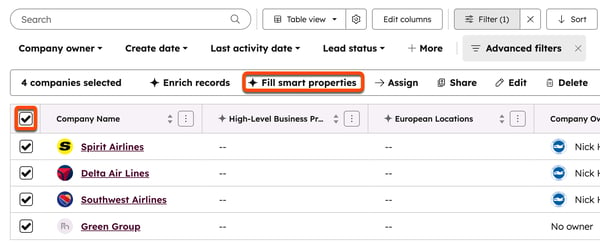
Per arricchire in blocco più proprietà intelligenti da un segmento:
- Nel tuo account HubSpot, passa a CRM > Segmenti.
- Fai clic sulnome di un segmento basato su azienda o contatto. Ulteriori informazioni sulla creazione di un segmento.
- In alto a destra, fai clic suAzioni, quindi selezionaRiempi proprietà intelligenti.
Per arricchire in blocco le proprietà intelligenti da un flusso di lavoro:
- Nel tuo account HubSpot, passa a Automazione > Flussi di lavoro.
- Crea un flusso di lavoro.
- Aggiungi l' Data Agent: Compila proprietà intelligenti .
Compilare le proprietà intelligenti su un singolo record
Per eseguire proprietà intelligenti da un singolo record:
- Passa alle aziende o ai contatti:
- Nel tuo account HubSpot, passa a CRM > Aziende.
- Nel tuo account HubSpot, passa a CRM > Contatti.
- Fai clic sul nome del record.
- Nel pannello di sinistra, nella sezione Informazioni su questo record (ad esempio, Informazioni su questo contatto), clicca su Azioni. Quindi, seleziona Compila proprietà intelligenti.
- Nel pannello di destra, seleziona le proprietà che desideri arricchire, quindi fai clic su Compila proprietà intelligenti.

Ulteriori informazioni sulla visualizzazione della cronologia dei valori delle proprietà.
Visualizza i dati di origine dei valori inseriti
Per visualizzare i dati di origine delle proprietà intelligenti:
- Passa alle aziende o ai contatti:
- Nel tuo account HubSpot, passa a CRM > Aziende.
- Nel tuo account HubSpot, passa a CRM > Contatti.
- Fai clic sulnome di una vista con una colonna di proprietà intelligente. Se la tua vista non contiene una proprietà intelligente, scopri come aggiungere colonne a una vista.
- Passa con il mouse su una riga nella colonna delle proprietà intelligenti, quindi fai clic sulpulsante AI.
- Nella finestra pop-up, clicca sul pulsanteVisualizza tutti i dettagli.
- Nel pannello di destra, fai clic sulla schedaFonti.
- Esamina il materiale di origine elencato. A seconda della configurazione della proprietà intelligente, potresti vedere i link ai siti web o un link al record dell'azienda.
- Fai clic su un'opzione per visualizzare ulteriori dettagli in una nuova scheda.
Gestire le proprietà intelligenti
Dopo aver creato una proprietà intelligente, puoi modificare il prompt o rimuovere la configurazione di arricchimento dalla proprietà.
Per gestire una proprietà intelligente:
- Nel tuo account HubSpot, passa a Gestione dei dati > Agente per i dati.
- Fai clic sulla scheda Gestisci .
- Nella tabella sotto la colonna Gestisci proprietà, fai clic sul menu a discesa Gestisci e seleziona un 'opzione.

È anche possibile gestire le proprietà intelligenti dalle impostazioni delle proprietà.